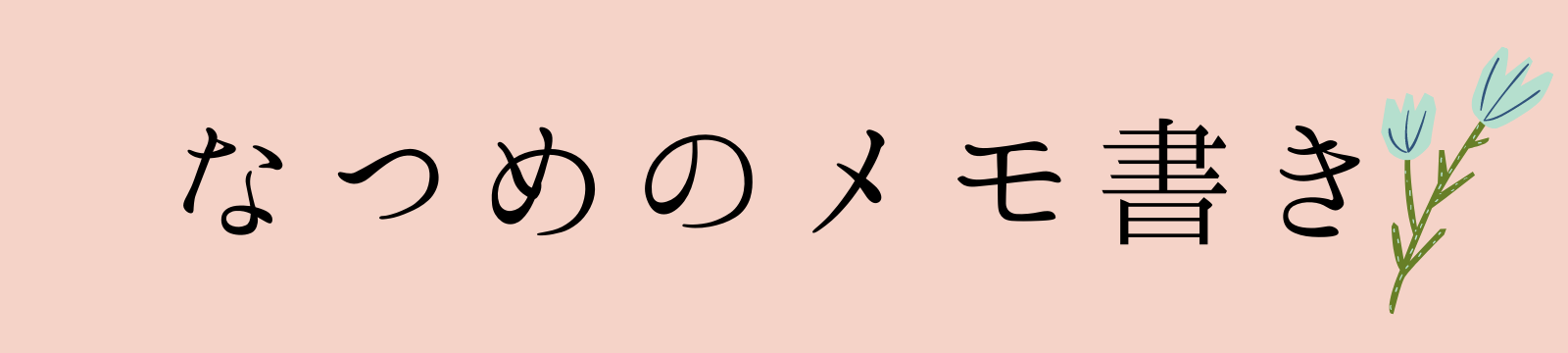単語を覚えるため、人々は、日々単語帳と向き合い、何度も何度も単語を見て、覚えようとすることでしょう。人によっては、お手製のフラッシュカードを作る人もいます。
新しく目にする単語は、1度で覚えようとしても、なかなか覚えられません。仮に、短期的なスパンで覚えることができても、ちょっと間をあけると、すっかり忘れてしまうものです。
記憶の定着って、意外に難しいですよね…
特に、TOEICやTOEFLなどの試験で、高得点を狙いたいのであれば、膨大な数の単語を脳内で暗記する必要があります。しかし、単語の暗記だけに時間を費やすわけにもいかないので、効率的に、確実に単語を覚えていかなければなりません。
そんなTOEICの単語対策でおすすめな学習ツールは、Ankiです。Ankiは、WEB版のフラッシュカードなのですが、単なるフラッシュカードではなく、効率的に、確実に、単語を暗記するための神ツールなのです。
この記事で分かること
・神学習ツール「Anki」について
・「Anki」における効率的かつ確実な単語暗記法について
・「Anki」を使ってできるTOEIC対策(無料)
・「Anki」の使い方(初心者向け)
知らないと絶対損する分散型学習ツール「Anki」について、紹介します!
最強の単語暗記ツール「Anki」とは
Ankiは、個々の単語の習得率に合わせて、カードの表示率を調整する独自のシステムを導入したオンライン上のフラッシュカードサービスです。短期的ではなく、長期的な目線で、単語などの情報を記憶することを目的に作られているため、効率的に、確実に暗記できるツールになっています。
具体的にどういう仕組みかというと、Ankiは分散型の学習で確実な記憶の定着を目指します。まず下の図①のように、英単語だけがフラッシュカード上に表示されるので、意味を考えて、下部にある「解答を表示」ボタンを押します。そうすると②のように、フラッシュカードには、対応する日本語訳が表示されるので、答え合わせをすることができます。(日本語訳から英語に切り替わるバージョンもあります。)
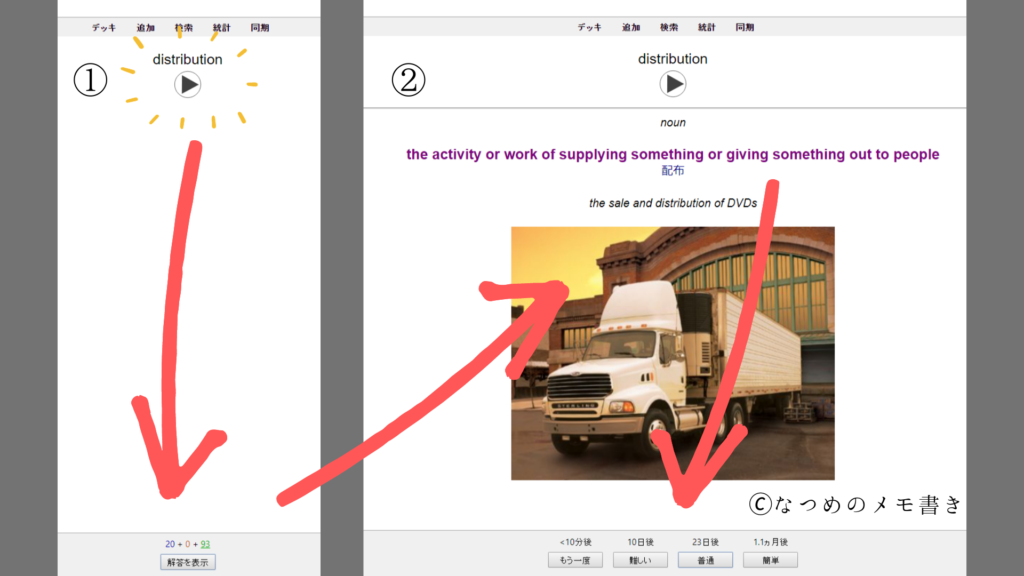
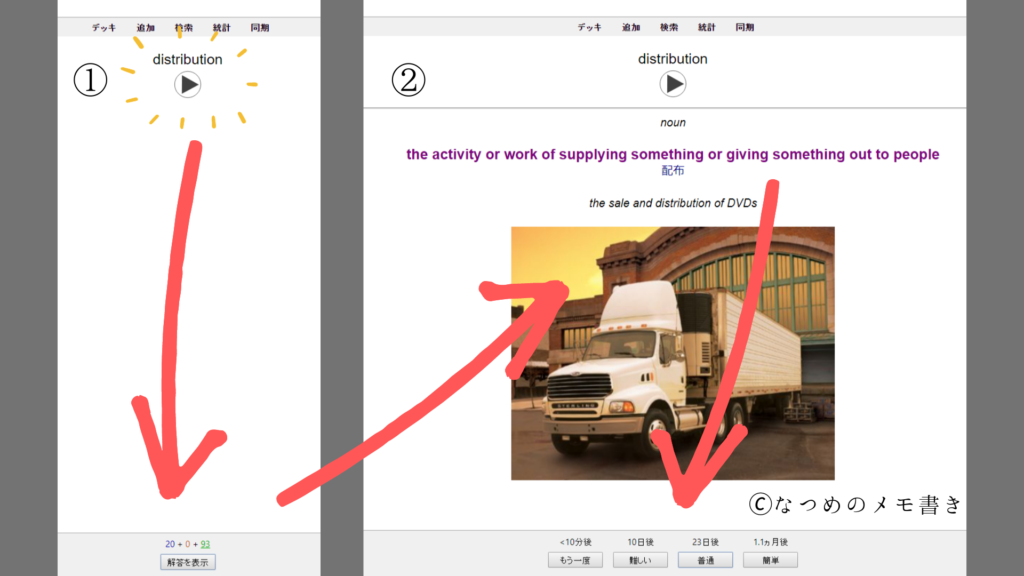
②のように、単語に関する解答を確認ののち、その単語の習得状況を、「もう一度」、「難しい」、「普通」、「簡単」という風に、自己申告します。
Ankiは、この自己申告による習得状況に合わせて、次は何日後にフラッシュカードを表示させれば、効率的に記憶の定着を図ることができるのかを、瞬時に計算し、フラッシュカードを振り分けてくれるのです。
上記の図であれば、「distribution」という単語を見た瞬間に、単語の意味をどのぐらい簡単に思い出すことができたかということが、キーポイントになります。
例えば、「distribution」の意味が、全く分からなかったのであれば、「もう一度」を選択し、10分後に再度フラッシュカードを表示させて、覚える努力をします。逆に、意味は分かったけれど、思い出すのに時間がかかった場合、「難しい」を選択し、10日後に再度フラッシュカードを表示させて、中長期的な記憶の定着を図ります。一瞬で意味を思い出すことができたということであれば、「簡単」を選択しましょう。そうすれば、フラッシュカードは、1.1ヶ月後に再度表示されるので、本当の意味で、「distribution」を暗記できていたかどうか、1.1か月後に確かめることができます。
ひとまず意味を覚えたとしても、数日後に忘れてしまうのが、人間の記憶というものです。各々の単語の習得状況に合わせて、適切なタイミングで、単語の意味を再表示させてくれるAnkiは、完全に暗記するという点において、非常に便利なツールと言えるでしょう。
Ankiの仕組みの例
全く覚えていない単語→1分後・10分後に再表示
あんまり覚えていない単語→1日後に再表示
そこそこ覚えている単語→4日から1週間後に再表示
記憶に自信ある単語→1か月後に再表示
Ankiの始め方(ダウンロード・初期設定)
ダウンロードする
まずは、Ankiの公式ホームページより、Ankiをダウンロードしてください。トップページを訪れると、中央にデカデカと「Download」の案内があるので、「Download」をクリックして下さい。
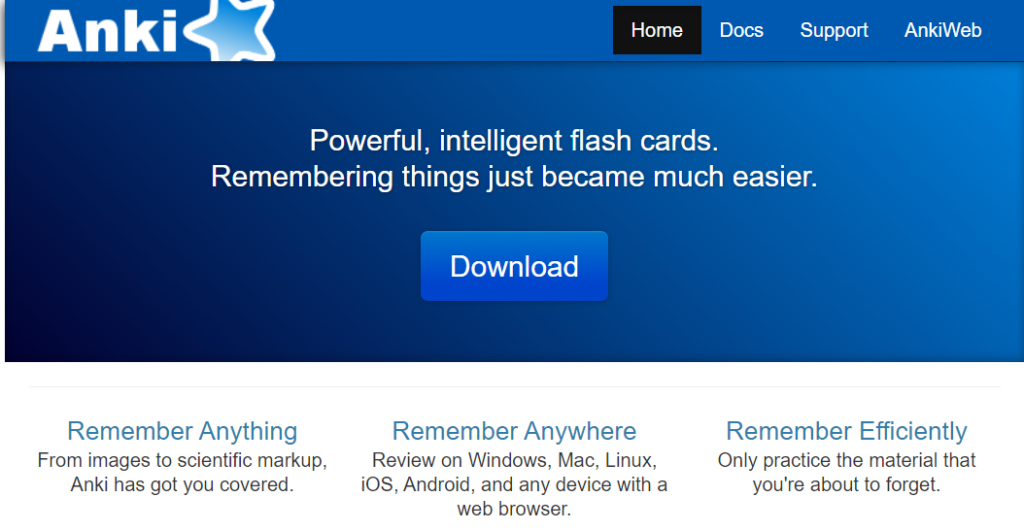
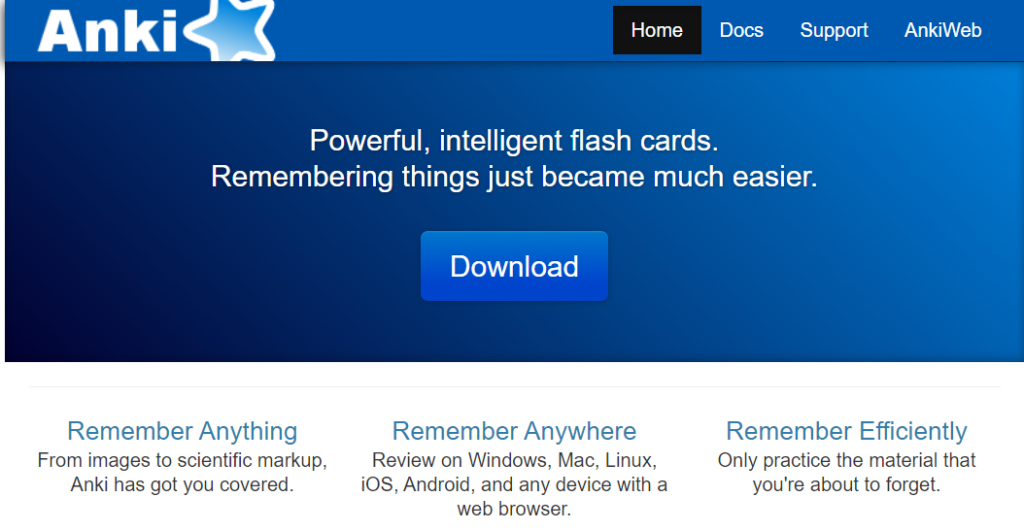
ダウンロード後は、インストールして、お使いのディバイスでAnkiを起動してみてください。パソコン版は、無料です。
\公式ホームページは、こちらから /
外出先の隙間時間を利用してAnkiを勉強したい場合は、スマホ版が使いやすいです。しかし、フラッシュカードを編集したりする際は、パソコン版で行うのが基本なので、総合的に考えると、パソコンで主に使用した方が、おすすめ。使用用途に合わせて、使い分けをするのが、いいかなと思います。
Anki Webへの登録
パソコンでフラッシュカードを編集して、外出時は、スマートフォンのアプリ版でAnkiを利用しようとお考えの方は、Anki Webで無料の会員登録を行いましょう!
Anki Webに登録することで、複数のデバイスでAnkiを使用しても、情報やデータを同期することができます。Ankiの公式ホームページのトップページに「Anki Web」への案内があるので、そちらをクリックして、「Sing up」(登録)を行ってください。
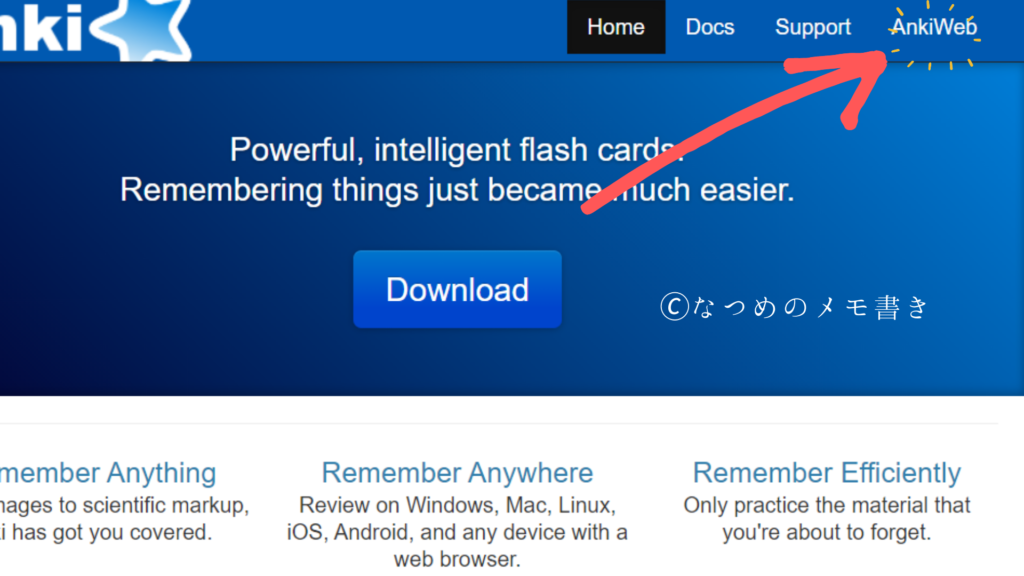
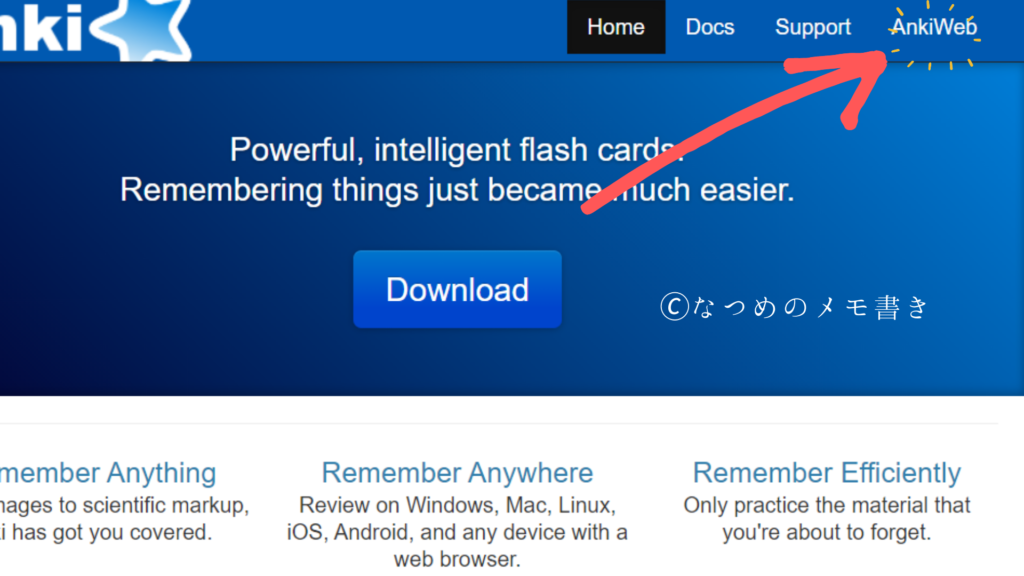
Anki Webに登録後、AnkiのアプリよりAnki Webにログインすれば、登録完了!同期をしたいときは、毎回、アプリの同期ボタンをクリックすれば、OKです。
Ankiを使ったおすすめの勉強方法(語学用)
デッキをダウンロード
デッキとは、Anki上の単語帳を表します。デッキは、自分で作ることも可能ですが、Anki公式ホームページに共有されているデッキをダウンロードして使うことも可能。とりあえず、勉強してみたいという人は、まずは、デッキをダウンロードしてみると、そのまま勉強を進めることができますよ。
私は、とりあえずTOEIC対策向けのデッキをダウンロードして使ってみましたが、音声とイメージ画像がついたデッキなので、非常に使いやすいです。
ちなみに、私はTOEIC対策用に「TOEIC Vocab – English for Japanese – 日本人のための英語コース」というデッキを使用しています。
\ TOEIC対策用のAnkiデッキは、こちらから /
デッキ利用時の注意点ですが、デッキは、他のAnkiユーザーが共有してくれているものをダウンロードするに過ぎないので、デッキによって、精度は、マチマチ。ダウンロードする前に、ユーザーからの評価やコメントを見て選ぶと良いでしょう。
対応している言語は、英語に限りません。種類は少ないですが、ノルウェー語も存在していますよ!
\ TOEIC対策用のAnkiデッキは、こちらから /
ノルウェー語のデッキに関して言うと、精度が良くない場合が多いので、利用の際は要注意ですけど…。


自分用のデッキを作る
共有されているデッキを使った学習だけでなく、自分用のデッキを作ることも、おすすめです。自分用のデッキで、苦手な単語を徹底的に克服しましょう!(パソコン版での操作が必要になります。)
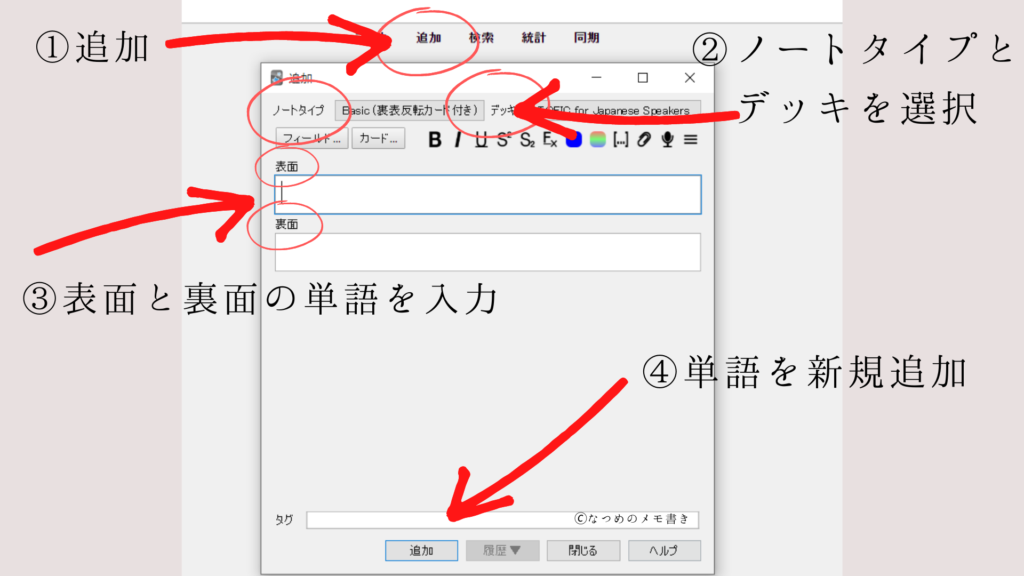
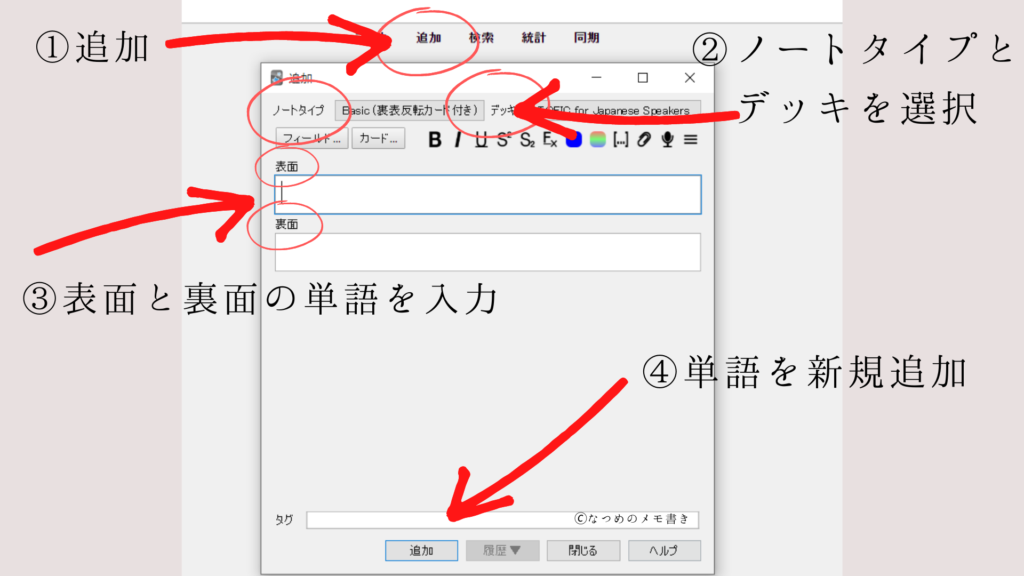
まずは、Ankiのメインページから【追記】を選択すると、上図のように編集ページが登場します。
編集ページより、ノートタイプと、登録する単語を、どのデッキに登録するかを選択します。ノートタイプとは、フラッシュカードの種類のことを指します。例えば、図のような「Basic(表裏反転カード付)」の場合、カードの表面に英語、裏面に対になる日本語を記載すれば、OK。紙のフラッシュカードだと、表面の英単語を見てから、裏面のカードをひっくり返して、裏面の答え(日本語)を確認しますよね。フラッシュカード上の表裏の考え方は、Ankiの中でも、同様です。
編集ページの下部にある【追加】ボタンを押すと、デッキに新規で単語が登録されます。
先ほど紹介したようなダウンロードしたデッキに新規単語を入れてもいいですし、自分オリジナルのデッキを作ってもいいですね。自分の苦手単語だけを集めたデッキをオリジナルで作っておくと、確実に苦手単語をつぶせるので、おすすめですよ。
デッキに登録する単語に、音声を入れたり、イメージ画像を入れたり、Excelから単語の情報を一気に取り入れるなどなど、実は、多機能かつ高性能な編集機能。今回は、初歩的な使い方の紹介なので、詳細は省きますが、極めると、かなりレベルの高いデッキを完成させることもできそう…!(Ankiを使う目的は、単語を暗記することに過ぎないので、こだわりすぎて、デッキ作成に時間を費やしすぎるのは、本末転倒ですが…)
まとめ
英語力って、なんやかんやで、いかに単語を正確に適確に覚えているか…みたいなところがあると思います。だからこそ、私たちは、日々暗記しようと頑張るわけですが、単語を覚えるという作業って、地道で途方に暮れてしまいます。しかし、Ankiは、人間の手で一から行うよりも、はるかに効率的に単語の完全暗記への道筋を示してくれる神ツールなので、これを使わない手はないですよね。
もちろん、Ankiを使ったからといっても、暗記自体が、キラキラ楽しいものになるわけではありませんが、まじめに英語力を高めたい人には、絶対に役に立つはずです。
私も絶賛TOEIC対策の勉強真っ最中なのですが、単語に関しては、AnkiのデッキとTOEIC対策用の単語帳を1冊毎日やりこんでいます。
紙の単語帳も好きですが、眺めていても飽きちゃうので、同時にAnkiも取り入れて、メリハリつけながら単語を覚えると、だらけないで、大量の単語を短時間で頭に叩き込めるので、おすすめです。
楽しく英語を勉強する方法は、まだまだあるよ
【おすすめのオンライン英会話】ネイティブキャンプ>>1週間無料キャンペーンを実施中!